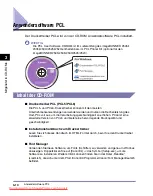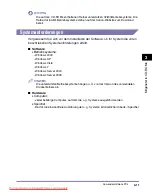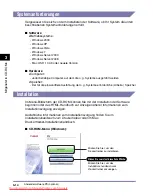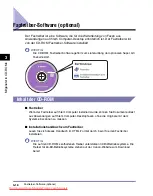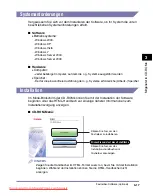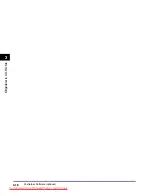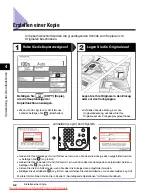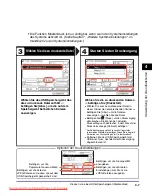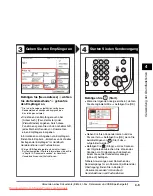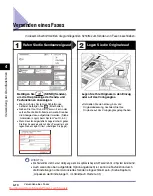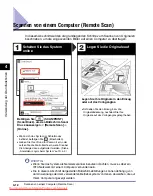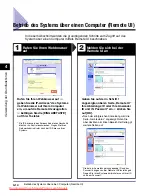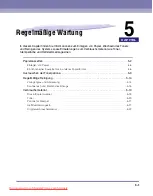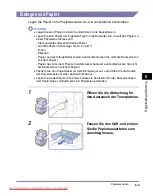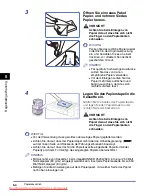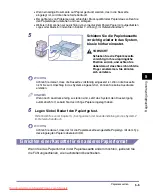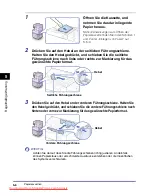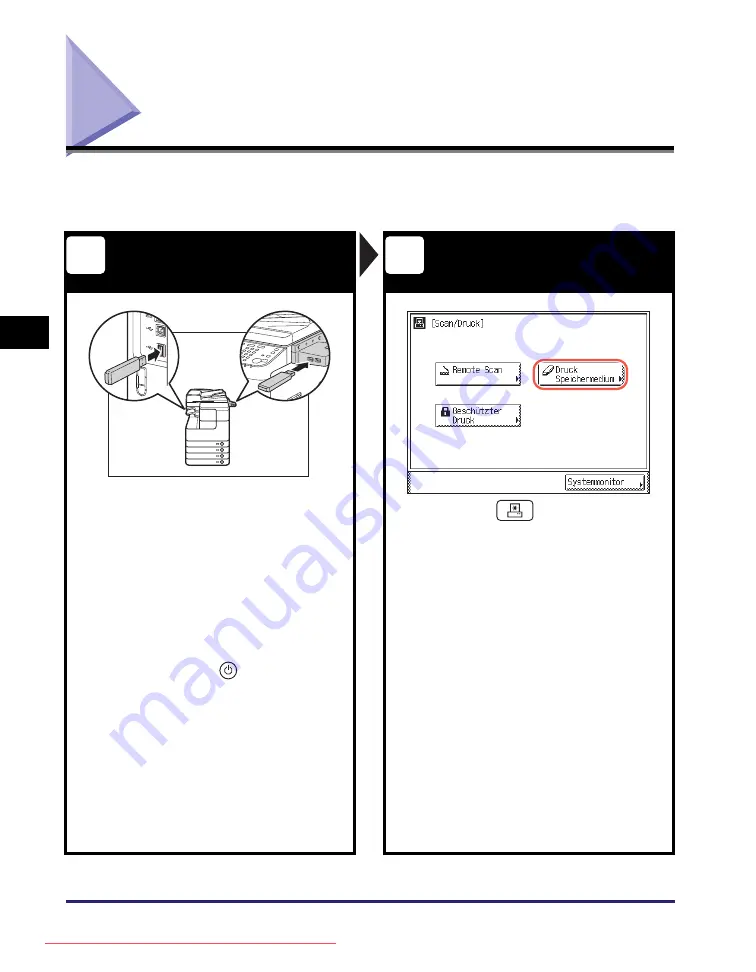
Drucken von einem USB-Speichergerät (Mediendruck)
4-6
V
e
rw
e
ndu
ng
d
e
r G
rund
funkt
ione
n
4
Drucken von einem USB-Speichergerät
(Mediendruck)
In diesem Abschnitt werden die grundlegenden Schritte zum Drucken von JPEG-
oder TIFF-Dateien beschrieben, die sich auf einem USB-Speichergerät befinden,
das direkt mit dem System verbunden ist.
Vorbereiten
Aufrufen der Anzeige
„Speichermedium Druck“
Schließen Sie das
USB-Speichermedium mit der zu
druckenden Datei an den
USB-Anschluss an der linken oder
rechten Seite des Systems an.*
•
Wenn eine Anzeige mit dem Hinweis
erscheint, dass das USB-Speichergerät
eingesetzt wurde, betätigen Sie [Fertig], und
fahren Sie mit dem nächsten Schritt fort.
•
Wenn sich das System im Schlafmodus
befindet, betätigen Sie
(Einschalten).
•
Geben Sie Ihre ID und Ihr Passwort ein, oder
setzen Sie die Kontrollkarte ein, wenn Sie über
die Anzeige dazu aufgefordert werden. (Siehe
„Anmelden (Login) beim System“ auf S. 4-2.)
* Die USB-Anschlüsse an der rechten Seite des
Systems sind optional (USB Schnittstellen Kit (3×)).
Der USB-Anschluss an der linken Seite ist nicht
verfügbar, wenn die o. g. Option installiert ist.
✝
Einige USB-Speichergeräte sind nicht mit dem System
kompatibel. Weitere Informationen finden Sie in Kapitel
2 „Drucken mit einem USB-Speichermedium
(Mediendruck)“ im
Druckerhandbuch
.
Betätigen Sie
(SCAN/PRINT)
(Scan/Druck), um die Anzeige „Scan/
Druck“ aufzurufen
➞
betätigen Sie
[Druck Speichermedium].
1
2
Summary of Contents for image runner 2545i
Page 223: ...Consommables 5 22 Entretien p riodique 5 Downloaded from ManualsPrinter com Manuals...
Page 275: ...xxx Downloaded from ManualsPrinter com Manuals...
Page 401: ...xxx Downloaded from ManualsPrinter com Manuals...
Page 477: ...Consumabili 5 22 Manutenzione ordinaria 5 Downloaded from ManualsPrinter com Manuals...
Page 605: ...Consumibles 5 22 Mantenimiento peri dico 5 Downloaded from ManualsPrinter com Manuals...
Page 628: ...Downloaded from ManualsPrinter com Manuals...